sai的蒙版怎么用? sai蒙版上色的详细教程
摘要:除了“剪贴图层蒙板”和“保护不透明度”外,SAI中蒙版的运用也是上色中一大常用的方法,同时蒙...
除了“剪贴图层蒙板”和“保护不透明度”外,SAI中蒙版的运用也是上色中一大常用的方法,同时蒙版也是很容易掌握的方法,现在就来看一下怎么运用蒙版吧。

1、打开SAI,新建文件,先用铅笔随便画一个不规则图形,然后用选择工具选中其中一块区域。
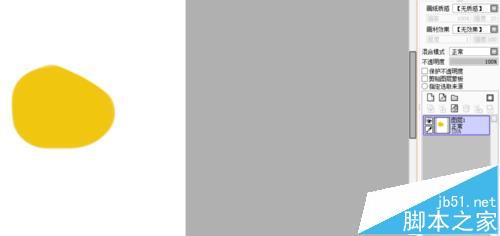

2、点击蒙版图标,就会发现图形变成选区选中的形状,其他颜色被屏蔽了,利用这一点可以用来上色。
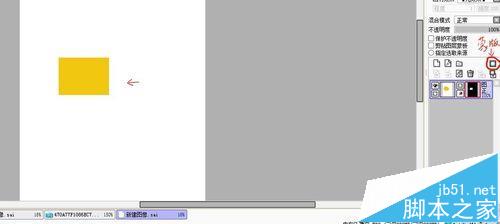
3、例如打开一张图,对人物的头发上色,就可以用到蒙版。

4、先用魔棒选择头发区域,对头发部分进行上色,选中一个颜色后填充选区就可以了。


5、这个时候新建一个图层组,如图所示,然后把头发图层拖到图层组里,这个图层组就是关于头发部位的上色。
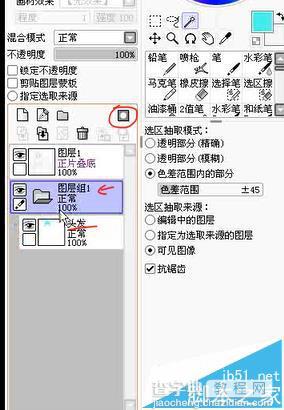
6、然后Ctrl+头发图层,会出来填色的选区,这个时候在选中图层组的状态下点击蒙版,就会在图层组旁边新建一个蒙版。

7、这个时候发现在这个图层组里再新建图层的话,随便涂色都不会涂到外面,这样上色就很方便的说。同理其他部位也可以使用这样的方法。

【sai的蒙版怎么用? sai蒙版上色的详细教程】相关文章:
★ isee怎么将视频合成电子相册? isee制作视频特效的教程
★ solidworks螺母模型怎么渲染? solidworks渲染教程
★ origin7.5怎么用?origin专业函数绘图软件使用图文教程
★ mindmanager怎么用?中文版mindmanager使用教程
下一篇:
光影魔术手怎么制作暖黄效果图片?
